VRoidで作成したVRMモデルはどうしてもVRoidっぽさが出てしまいます。
そこで今回はVRoid産アバターの髪の毛っぽさを減らすための方法を解説します。
この記事を読むと、VRoid産アバターの髪からVRoidっぽさを減らすことができます!
髪のテクスチャを変更する
髪の毛の質感を表現している大きな要素の1つにテクスチャがあります。
テクスチャは3Dモデルの表面に張り付けて質感を表す画像のことです。
テクスチャを変更することで、見た目の印象が大きく変わるので、まずはそこから手を付けてみます。
自作する
テクスチャはもちろん自作することができます。
髪のテクスチャを変更するには、「髪型」タブの「カスタマイズ」から「髪型編集」を選びます。
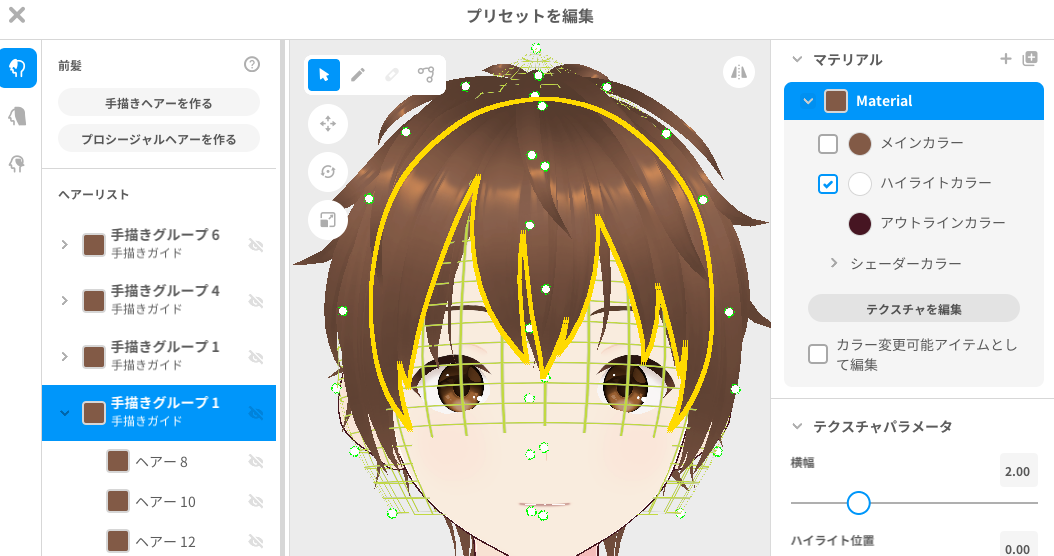
任意の髪を選ぶと画面右側に「マテリアル」が出てくるので、そこの中にある「テクスチャを編集」から編集することができます。
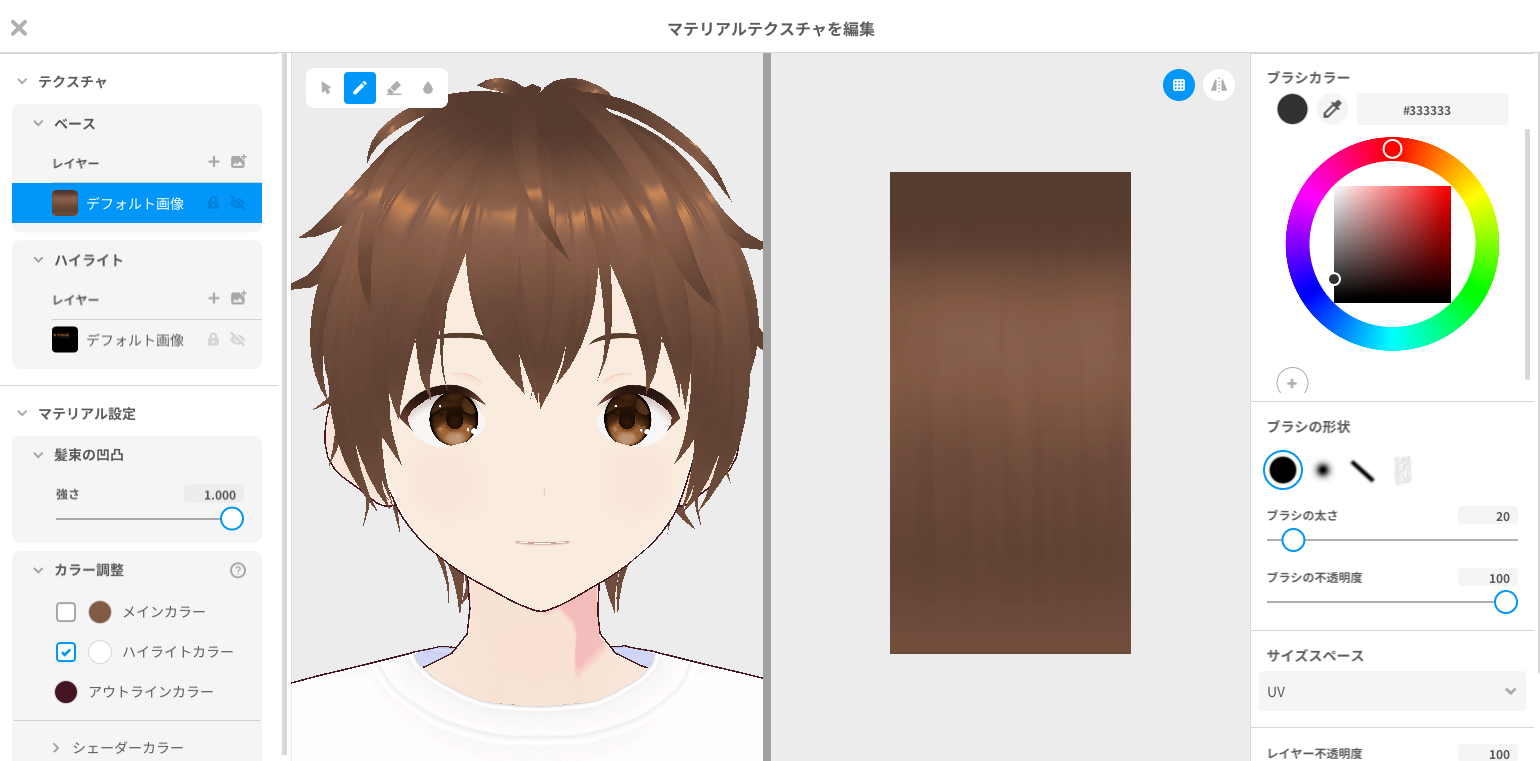
こんな感じの画面になるので、そのままペイントソフトの要領でテクスチャをいじることができます。
ただし、ペイントソフトに比べて非常に使いにくいので、どこを塗るとどんな感じに反映するのかを確認するのに留めて、実際の作業は別途ペイントソフトを使うのが良いと思います。
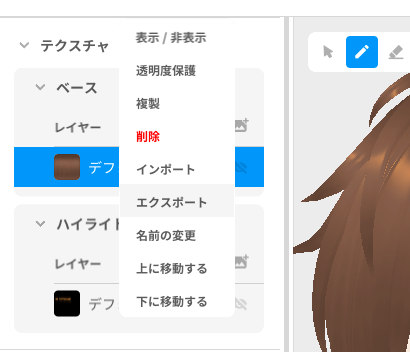
現在のテクスチャに使用されているデータは、画面左側の「デフォルト画像」を右クリックしてメニューを開き、「エクスポート」で画像として出力できます。
出力した画像データをペイントソフトで修正して、また右クリックのメニューから「インポート」で読み込ませることで差し替えが可能です。
配布・販売されているテクスチャを用意する
VRoid向けのテクスチャもBOOTHなどで配布や販売がされています。
今回は手描きタッチ髪テクスチャをお借りしました。
テクスチャをダウンロードしてきたら、自作の項目で説明したようにインポートします。
たいていの場合、テクスチャ配布ページや同梱ファイルに扱いについての解説もあると思いますので、そちらも参考にしてみてください。
テクスチャを差し替えて整えてみた比較画像です。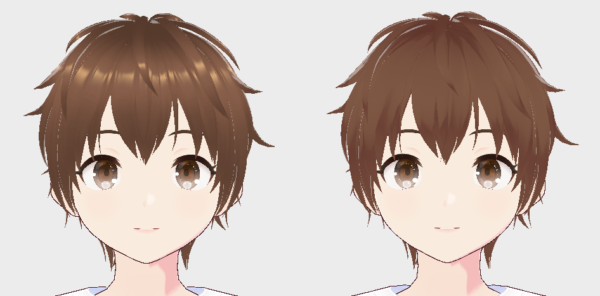
リムライトを調整する
テクスチャの変更をしても、どうにも髪の質感でVRoidっぽさが残っているように感じる場合があります。
そこで出てくるのがリムライトです。
リムライトの強さを調整するといい感じになることが多いです。
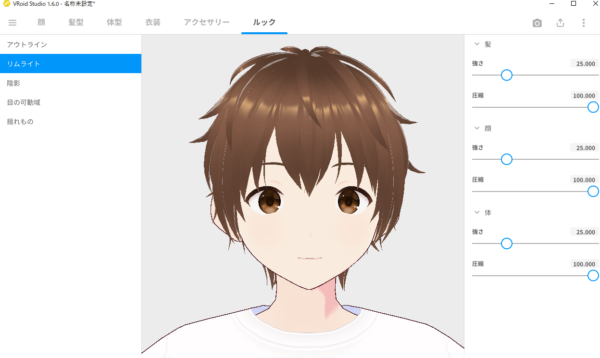
「ルック」タブから「リムライト」を選択します。
次に「強さ」のパラメーターを見ると、デフォルトでは25.0になっていると思います。
ここの値を下げてあげると、VRoid感の強い髪の光を取り除くことができます。
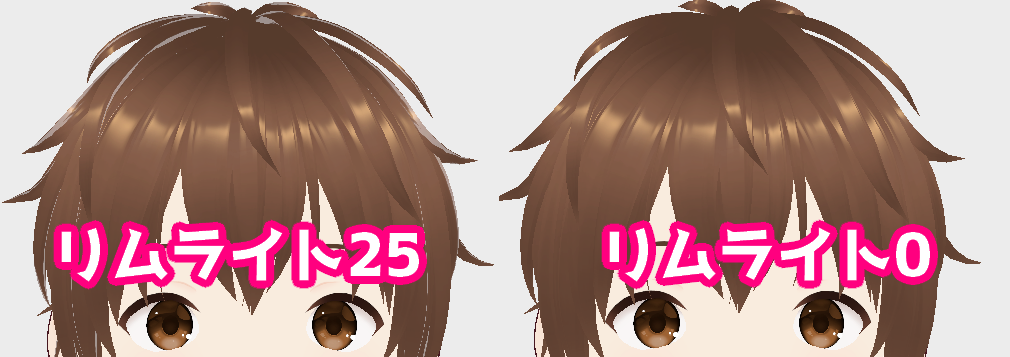
今回の記事で紹介したテクスチャ差し替えとリムライト0を両採用した場合はこんな感じになります。
かなり雰囲気が変わったんじゃないかと思います。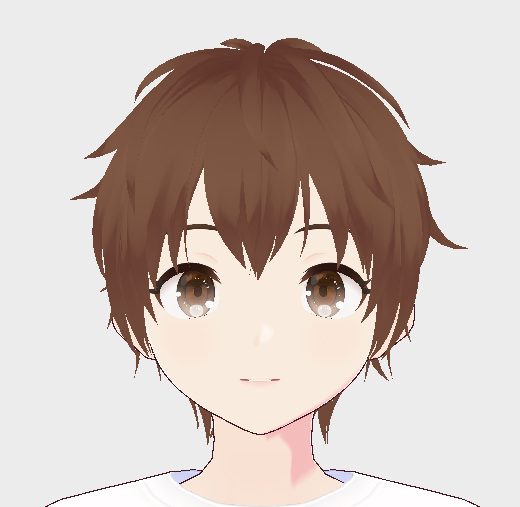
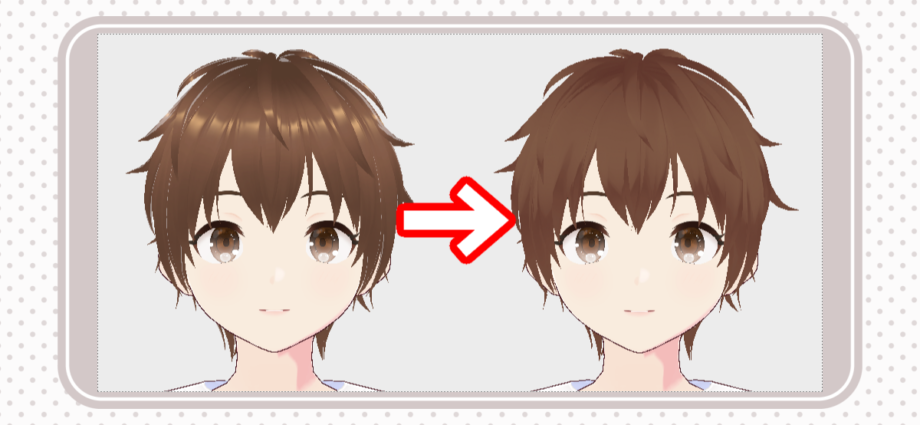
Comments are closed, but trackbacks and pingbacks are open.